Hay más de un tutorial por ahí que describe cómo instalar un add-on en Kodi, en este mismo blog puedes encontrar una entrada describiendo cómo instalar un add-on oficial, desde el repositorio de Kodi, o cómo instalar un add-on no oficial a partir de un fichero ZIP.
En realidad instalar un add-on no requiere más que descomprimir el fichero ZIP en el directorio add-ons, y si tiene la estructura correcta reinicias Kodi y aparecerá.
Pero ¿cómo podemos desinstalar un add-on una vez que ha sido instalado? ¿Completamente?
Primer paso: Desinstala el add-on desde Kodi
Kodi tiene una opción para desinstalar cualquier add-on que hayas instalado previamente, aunque está un poco escondida es muy sencilla y cumple con su función que es hacer desaparecer el add-on.
En primer lugar elige la opción «Sistema» en el menú principal:
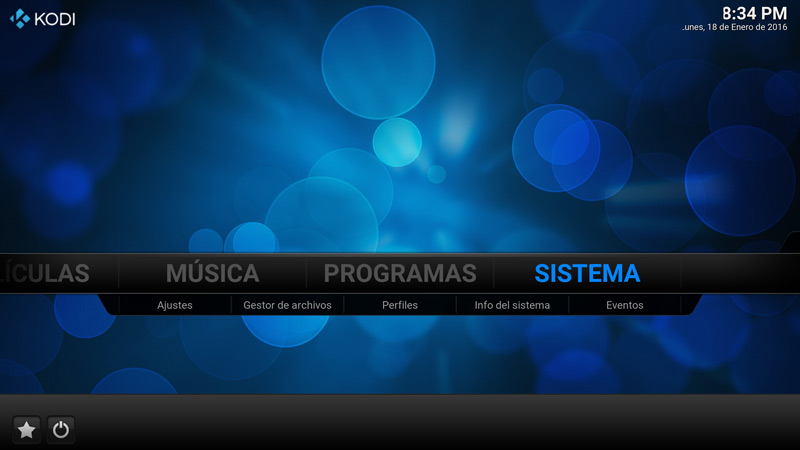
Ahora elige la opción «Add-ons»:
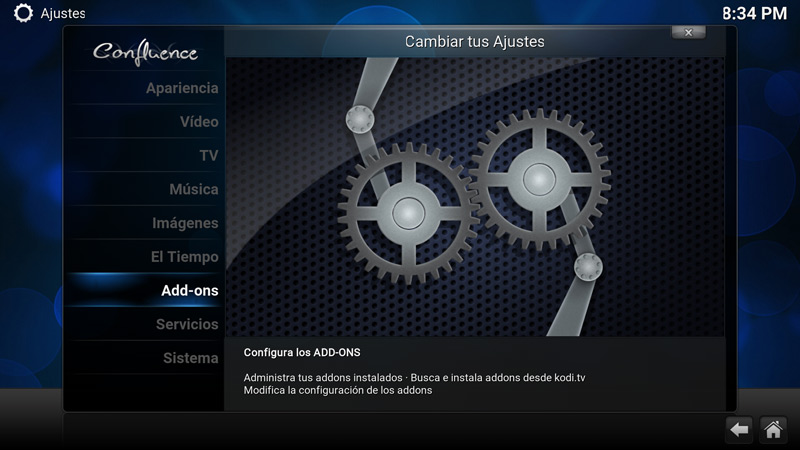
Elige la opción «Mis add-ons»:
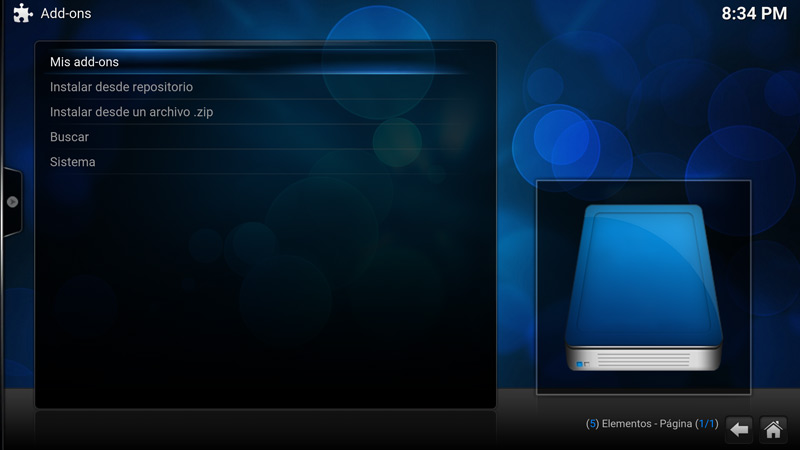
Y elige el tipo de add-on que quieres desinstalar. Si eliges «Todos» te saldrá una lista, sorprendentemente extensa ya que Kodi tiene una buena parte de su funcionalidad básica implementada como add-ons.
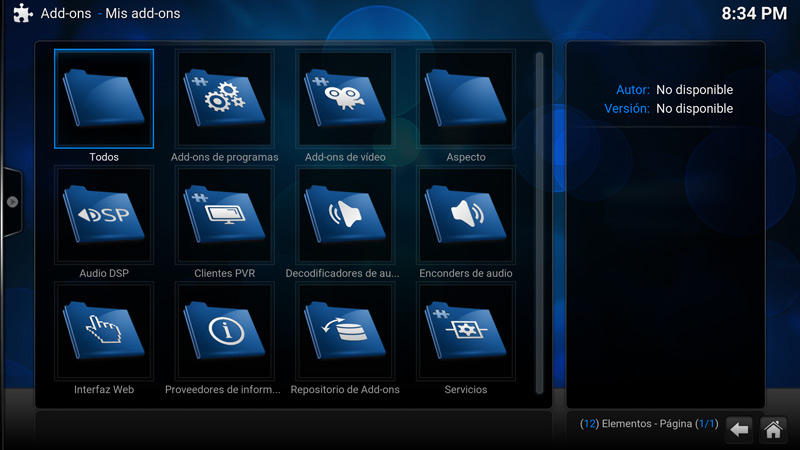
Elige ahora el add-on que quieres desinstalar:
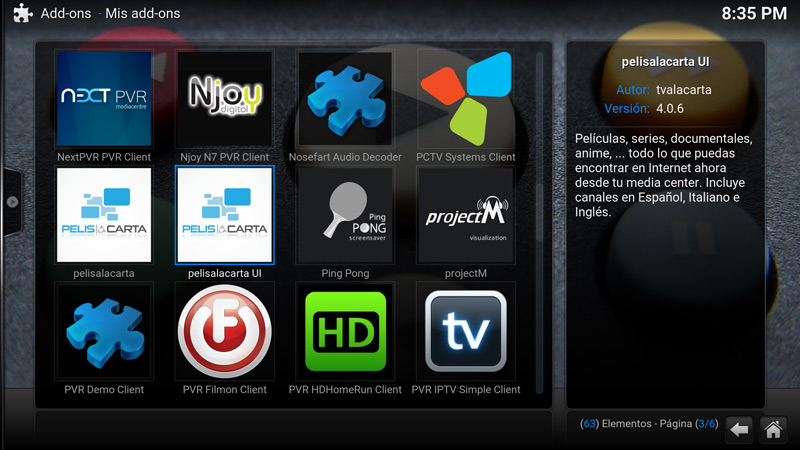
Utilizando el botón del menú contextual (tecla «C») para abrir las opciones, elige «Información del add-on»:
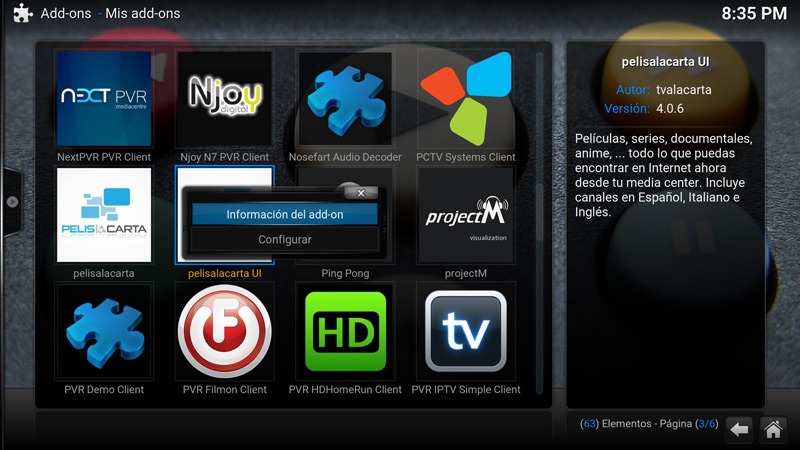
Y entre todas las opciones que te presenta Kodi elige «Desinstalar» para eliminar el add-on completamente.
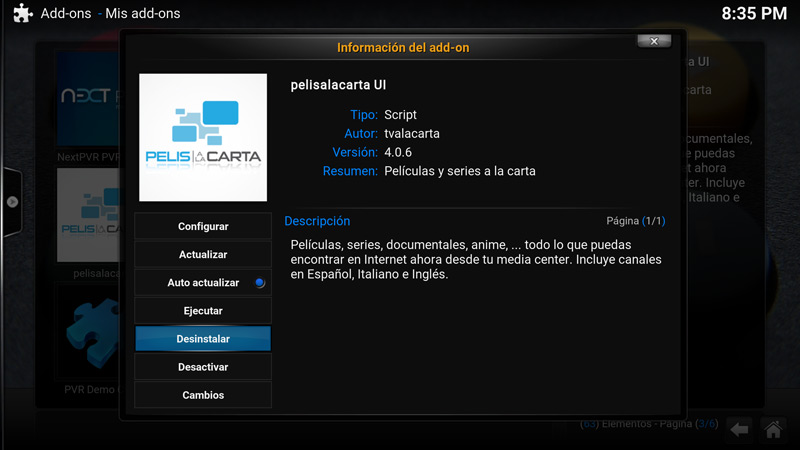
Segundo paso: Borrar el directorio en userdata/addon-data
La desinstalación desde Kodi elimina el add-on en el directorio de instalación «addons», pero no elimina los parámetros de configuración y ficheros temporales que el add-on haya podido crear. Esto significa que si vuelves a instalar el add-on, seguirá conservando tu configuración, incluyendo las contraseñas que hayas podido poner.
Para eliminar estas configuraciones residuales del add-on tienes que eliminar todo rastro del add-on del directorio «userdata/addon_data».
En primer lugar debes encontrar el directorio «userdata», que es uno de los que Kodi crea en la ruta de datos. Si no sabes cómo encontrar la ruta de datos, puedes apoyarte de esta entrada que publiqué el otro día describiendo dónde estan las rutas de Kodi en todos los dispositivos que conozco.
Como saber la ruta donde está instalado XBMC / Kodi en tu dispositivo (multiplataforma)
Luego debes conocer el nombre interno de tu add-on. No hay una regla fija para esto, pero los add-ons suelen tener siempre nombres bastante claros. Se llaman «plugin.video.xxx», «plugin.audio.xxx» donde «xxx» es lógicamente el nombre de tu add-on. Por ejemplo: «plugin.video.pelisalacarta».
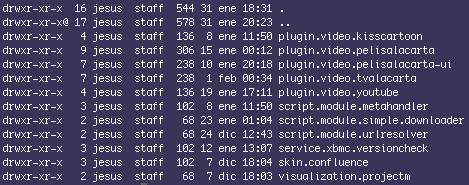
Si encuentras un directorio dentro de userdata/addon_data con el nombre de tu add-on, bórralo. De esa forma desaparecerá cualquier configuración que tuvieras.
Tercer paso (y último): Borrar el fichero en el directorio «packages»
Cuando instalas un add-on desde un repositorio, lo que hace Kodi es descargar el fichero ZIP del add-on en el directorio «addons/packages» y luego instalarlo. Esto no ocurre cuando haces la instalación desde un archivo ZIP, es sólo cuando lo haces desde un repositorio.
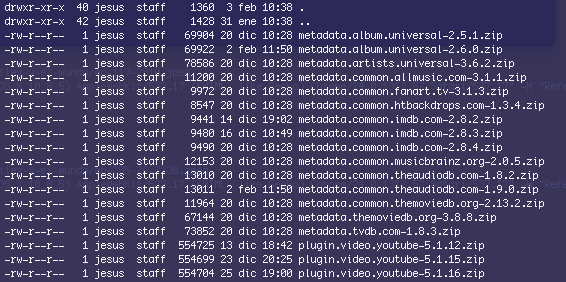
Si no borras ese fichero, al volver a instalar la misma versión del add-on lo que harás realmente es volver a instalar el mismo fichero que descargaste previamente.
Así que vete a tu directorio «addons/packages» dentro de la ruta de datos de Kodi, busca un fichero con el nombre del add-on que quieras desinstalar, y si lo encuentras bórralo.
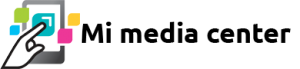


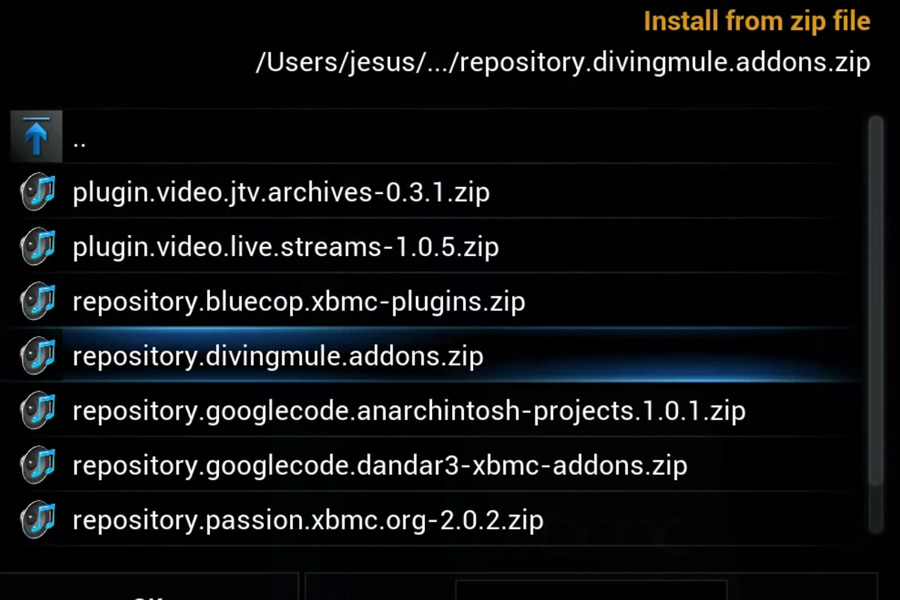
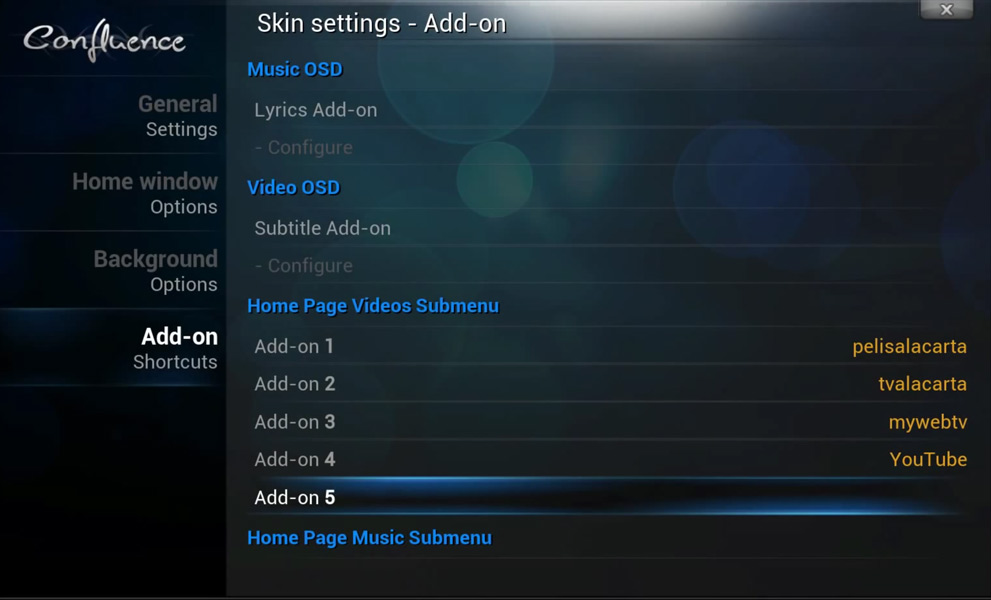
Gracias por tus explicaciones. Aún no las he puesto en práctica, pero me parecen muy claras y precisas.
Gracias 🙂
Cuando hace falta, creo que viene bien tener a mano tutoriales específicos como este.
Gracias por tu aporte, me sirvió de ayuda 🙂
Gracias me sirbio oooorrales chamaco
Gracias intentaré recuperarlo saludos desde guadalajara
Como puedo solucionar que los archivos no sé están viendo en ningún servidor.
Por bobo bajé otro kodi no original, como lo sacarlo o des instalar?
Hola Buen Dia
La opcion de «desintalar» no la tengo habilitada, me podrian ayudar a habilitarla para poder eliminar los addons. gracias
Hola, tengo Kodi en FireTv, este sistema es para PC.
Realmente quiero saber como poder desinstalar correctamente un Addons, además porque no dan instrucciones a otros dispositivos como si fuera este el único sistema que se utiliza, las cajas de varias marcas y tipos no tenemos respaldo, yo no tengo suficientes conocimientos para ello. Por eso recurro a estos blog.
Necesito ayuda!!! No me permite utilizar nada… dice q hay un error q busque en los registros…
He instalado addons pero los de tv van muy lentos se paran a cada 5 segundos y se pone a pensar….me puedes decir como puedo conseguir ver los canales de tv sin cortes???? Muchas gracias
hola